0.1折手游推荐内部号
0.1折手游在线选,喜欢哪个下哪个,1元=100元。
查看
ST手游盒子充值0.1折
内含千款游戏,充值0.1折起,上线直接领福利,游戏打骨折!1元=100元,超爽体验!
查看
咪噜游戏0.05折内部号
千款游戏充值0.05折起,功能多人气旺,3.24元=648元。
查看
Win11更新后桌面全黑怎么办?如何恢复显示?
随着Windows 11的发布,许多用户都迫不及待地升级了操作系统。然而,一些用户在更新后遇到了桌面全黑的问题,这不仅影响了使用体验,还可能导致工作效率下降。本文将详细介绍Win11更新后桌面全黑的原因以及恢复显示的方法。
一、Win11更新后桌面全黑的原因
1. 显示驱动程序问题:在Windows 11更新后,部分用户的显示驱动程序可能不兼容,导致桌面显示异常。
2. 系统设置问题:Windows 11更新后,部分系统设置可能被修改,导致桌面显示异常。
3. 硬件故障:显示器或显卡硬件故障也可能导致桌面全黑。
二、Win11更新后桌面全黑的恢复方法
1. 恢复显示驱动程序
(1)按下“Windows + X”键,选择“设备管理器”。
(2)在设备管理器中,找到“显示适配器”,展开。
(3)右键点击显示适配器,选择“卸载设备”。
(4)勾选“删除此硬件的驱动程序软件”,点击“卸载”。
(5)重启电脑,系统会自动重新安装驱动程序。
2. 重置系统设置
(1)按下“Windows + I”键,打开“设置”。
(2)在设置中,点击“系统”。
(3)在左侧菜单中,选择“恢复”。
(4)点击“高级启动”。
(5)点击“立即重新启动”。
(6)在“高级启动”界面,选择“疑难解答”。
(7)选择“重置此电脑”。
(8)选择“保留我的文件”,点击“重置”。
3. 检查硬件故障
(1)检查显示器是否正常连接,确保电源线、视频线连接良好。
(2)尝试使用其他显示器连接电脑,以排除显示器故障。
(3)检查显卡硬件是否正常,可以尝试更换显卡或联系专业维修人员。
三、相关问答
1. 问:为什么我的Win11更新后桌面全黑了?
答:Win11更新后桌面全黑可能是由于显示驱动程序不兼容、系统设置问题或硬件故障等原因导致的。
2. 问:如何判断是驱动程序问题导致的桌面全黑?
答:您可以尝试卸载并重新安装显示驱动程序,如果问题解决,则说明是驱动程序问题。
3. 问:重置系统设置后,我的数据会丢失吗?
答:重置系统设置会保留您的个人文件,但会删除所有应用程序和设置。
4. 问:如果重置系统设置后问题仍未解决,该怎么办?
答:您可以尝试更新显卡驱动程序,或者联系专业维修人员检查硬件故障。
5. 问:如何更新显卡驱动程序?
答:您可以通过以下步骤更新显卡驱动程序:
(1)打开“设备管理器”,找到“显示适配器”。
(2)右键点击显示适配器,选择“更新驱动程序”。
(3)选择“自动搜索更新的驱动程序软件”。
(4)按照提示完成驱动程序的更新。
总结:Win11更新后桌面全黑的问题可以通过多种方法解决。在解决过程中,请确保按照步骤操作,避免误操作导致其他问题。希望本文能帮助到您,让您顺利解决桌面全黑问题。
参考资料:https://www.8914.com.cn/gonglue/1243455.html